Red Eye Remover (Устранение красных глаз)
Red Eye Remover (Устранение красных глаз)
Red Eye Remover (Устранение красных глаз) – это не плагин для Photoshop, а самостоятельная программа. Тем не менее, мы решили включить его описание в эту книгу. Плагин подобного плана был уже описан выше, и мы позволили себе отойти от непосредственной темы книги, чтобы дать вам представление о разноплановых решениях для борьбы с этим эффектом. Надеемся, что вы найдете этот инструмент для себя полезным.
Использование подобных самостоятельных программ имеет свои преимущества, так как они не требуют для работы никакого дополнительного программного обеспечения. Поэтому вы можете произвести коррекцию фотографий, даже если на компьютере не установлен Photoshop. С другой стороны, есть и недостатки. При коррекции фотографии в Red Eye Remover (Устранение красных глаз) файл будет перезаписан, а это неотвратимо влечет за собой потерю качества изображения, потому что произойдет повторная компрессия. Если вы используете дополнительный модуль для Photoshop, вы можете не перезаписывать файл, а вносить изменения в имеющийся.
СОВЕТ.
Демонстрационная версия программы Red Eye Remover (Устранение красных глаз) находится на прилагаемом к книге компакт-диске в папке ch09Red Eye Remover. Вы также можете скачать более новую версию со страницы загрузки на официальном сайте (http://www.vicman.net/redeye). На изображениях, созданных с использованием демонстрационной версии программы, появляются водяные знаки. Для снятия этого ограничения Red Eye Remover (Устранение красных глаз) нужно зарегистрировать. Ее стоимость – $19,95.
Red Eye Remover (Устранение красных глаз) – это очень простая программа. Запустив ее, вам нужно открыть файл, в котором присутствует эффект, от которого нужно избавиться. Чтобы было удобнее работать, вы можете увеличить изображение при помощи соответствующей кнопки масштабирования Zoom (Масштаб) на панели инструментов.
Для устранения эффекта красных глаз необходимо выделить глаза на фотографии. При этом вам необязательно точно указывать область зрачка – вы можете просто выбрать соответствующий участок фотографии (рис. 9.43). Вы сразу увидите результат – эффект красных глаз исчезнет. Вам останется только сохранить фотографию и сравнить результат с оригиналом (рис. 9.44).
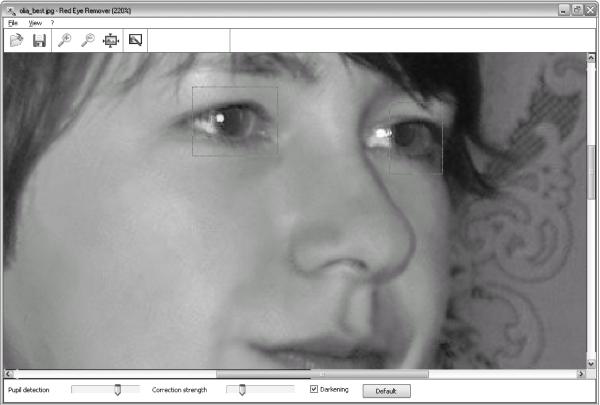
Рис. 9.43. Выбор области глаз на фотографии.

Рис. 9.44. Исходное изображение (слева) и пример использования программы Red Eye Remover (Устранение красных глаз) (справа) – благодаря устранению эффекта красных глаз, фотография смотрится значительно лучше.
СОВЕТ.
Чтобы потеря качества фотографии при повторной компрессии была минимальной, при сохранении исправленного файла выбирайте максимальное качество файла.
В большинстве случаев полученные по умолчанию результаты вполне приемлемы, однако вы можете более точно управлять настройками эффекта. Параметр Pupil detection (Определение зрачка) помогает регулировать распространение эффекта, Correction strength (Степень коррекции) помогает выбрать цвет зрачка, а установка флажка Darkening (Затемнить) – сделать зрачок более темным.
Более 800 000 книг и аудиокниг! 📚
Получи 2 месяца Литрес Подписки в подарок и наслаждайся неограниченным чтением
ПОЛУЧИТЬ ПОДАРОКДанный текст является ознакомительным фрагментом.
Читайте также
Scratch Remover (Устранение царапин)
Scratch Remover (Устранение царапин) При помощи фильтра SCr?tch Remover (Устранение царапин) можно удалять царапины, а также бороться с морщинами и нежелательными складками на коже (рис. 2.53). Рис. 2.53. Настройки фильтра Scratch Remover (Устранение царапин).Для применения этого фильтра нужно
Устранение эффекта красных глаз
Устранение эффекта красных глаз В шестой главе, в которой шла речь о плагинах компании Andromeda Software, мы рассматривали модуль Andromeda RedeyePro, позволяющий бороться с эффектом красных глаз на снимках. Сегодня практически любой фотоаппарат (цифровой или пленочный) имеет
Урок 27. Три способа удаления эффекта красных глаз
Урок 27. Три способа удаления эффекта красных глаз Думаю, многим известен эффект красных глаз, зачастую появляющийся на фотографиях. Несомненно, впечатление от кадра он портит, особенно если вы любите показывать свой виртуальный альбом знакомым. Я не буду вам объяснять,
Коррекция «красных глаз»
Коррекция «красных глаз» Этот эффект знаком многим обладателям «мыльниц» – как цифровых, так и пленочных. При фотографировании со вспышкой зрачки глаз становятся красными, а иногда и ярко-алыми. Все современные камеры имеют режим коррекции этой проблемы, при котором
Изменение цвета глаз
Изменение цвета глаз Рассмотрим очень интересный пример работы с Photoshop – постараемся изменить цвет глаз. Эта задача не очень простая, но все же выполнимая, и к тому же достаточно быстро. Применяется данный эффект очень широко: часто цвет глаз имеет ключевое значение на
ОПЫТЫ: Летающий глаз
ОПЫТЫ: Летающий глаз Автор: Юрий Смирнов smir@kvidex.ruЕсли честно, то в редакции в отношении материалов Юрия Смирнова особого согласья нет. Для нас его заметки – явный неформат. Фотографий в статьях больше, чем текста, причем сами статьи к компьютерам прямого отношения не
ГОЛУБЯТНЯ: Дочка Красных Яиц Востока
ГОЛУБЯТНЯ: Дочка Красных Яиц Востока Автор: Сергей ГолубицкийНутром чую: сидящая на IT-игле публика приближается к идеалу! Мир вокруг нас с головокружительной скоростью наполняется гаджетами, коммуникациями и софтверными решениями, порождающими стойкое желание
Софт: Как устранить эффект красных глаз в Pixelmator Скрылина Софья
Софт: Как устранить эффект красных глаз в Pixelmator Скрылина Софья Опубликовано 10 августа 2010 года Pixelmator — достаточно популярный растровый графический редактор под Mac. По возможностям он, конечно, уступает Photoshop, но основные задачи, возникающие у
Эффект «красных глаз»
Эффект «красных глаз» Возникает он оттого, что свет вспышки отражается от глазного дна и зрачок на фотографии получается красным. Этот эффект больше всего проявляется в условиях слабого освещения, когда зрачки глаз сильно расширены. Кстати При съемке зум-объективом
9.20. Red Eye (Красный глаз)
9.20. Red Eye (Красный глаз) Появление в Photoshop данного инструмента обусловлено бурным развитием цифровой фотографии. Он позволяет устранять так называемый эффект «красных глаз» на фотографиях людей и белые или зеленые отблески на снимках животных.Эффект «красных глаз» – это
17.1. Никаких «красных глаз»!
17.1. Никаких «красных глаз»! В Photoshop есть замечательный инструмент Red Eye (Красный глаз). C его помощью можно без труда удалять пресловутый эффект «красных глаз», который так часто портит многие удачные снимки. Работа с этим инструментом настолько проста, что не должна вызвать
Устранение эффекта красных глаз
Устранение эффекта красных глаз Собственно, теперь для этого никаких знаний не нужно, а вот владельцам старых версий фотошопа стоит задуматься.В той же группе инструментов, где и уже использованная нами кнопочка для вырезания кадра, находится кнопка Red Eye Tool (его
Упражнения для глаз
Упражнения для глаз Проблемы со зрением при работе за компьютером чаще всего обусловлены большой зрительной нагрузкой, которая возникает при длительной работе. Решить проблему позволяют специальные комплексы упражнений для расслабления и укрепления глазных мышц.Для
Программы–тренажеры для глаз
Программы–тренажеры для глаз Снять зрительное напряжение можно не только с помощью упражнений. Для этого существуют специальные программы–тренажеры для глаз.EyesKeeperНазвание программы переводится как «хранитель глаз», что отражает ее функции.В БуевКеерег включен
Automatic Click Remover
Automatic Click Remover Чтобы быстро удалить потрескивание и статику из виниловых записей, используйте Automatic Click Remover. Вы можете исправить сразу всю композицию разом или же точно выделить каждый щелчок и локально убрать его. Этот эффект обеспечивает такое же качество обработки как и
«Рыбий глаз» или «фишай»
«Рыбий глаз» или «фишай» Такие объективы предназначены для получения выразительных изобразительных эффектов, и их можно использовать для художественных целей и получения оригинальных снимков (рис. 3.5). Рис. 3.5. Объектив «рыбий глаз» позволит создать выразительные